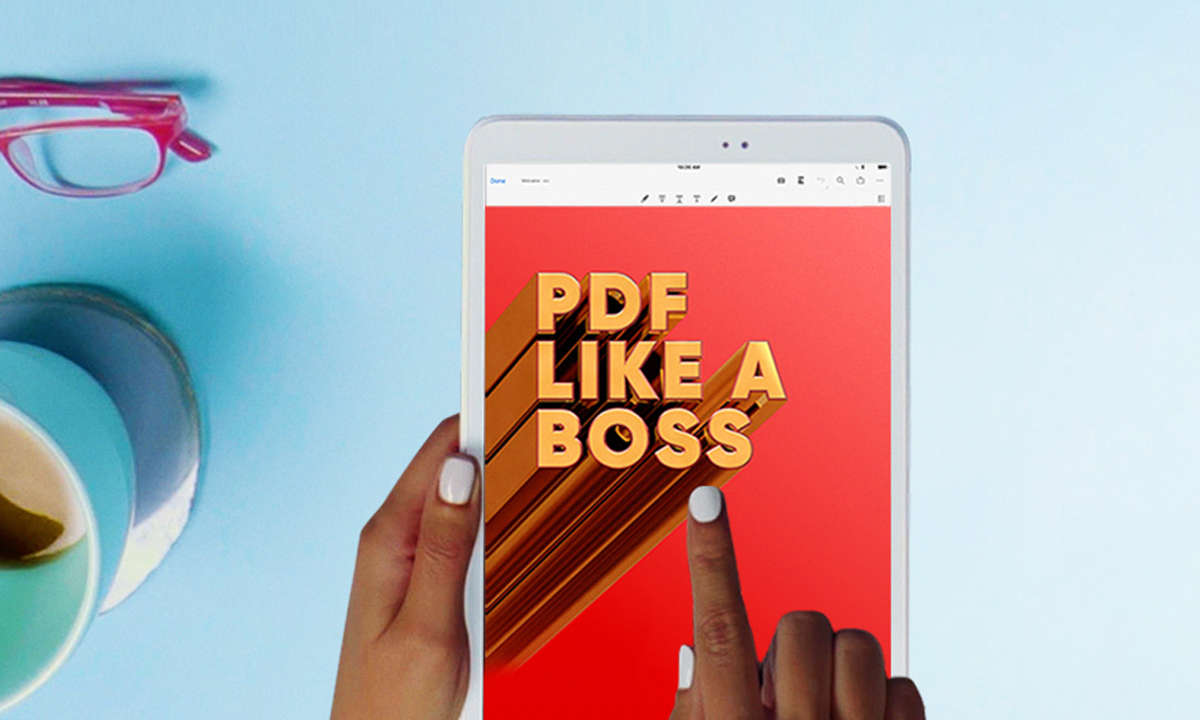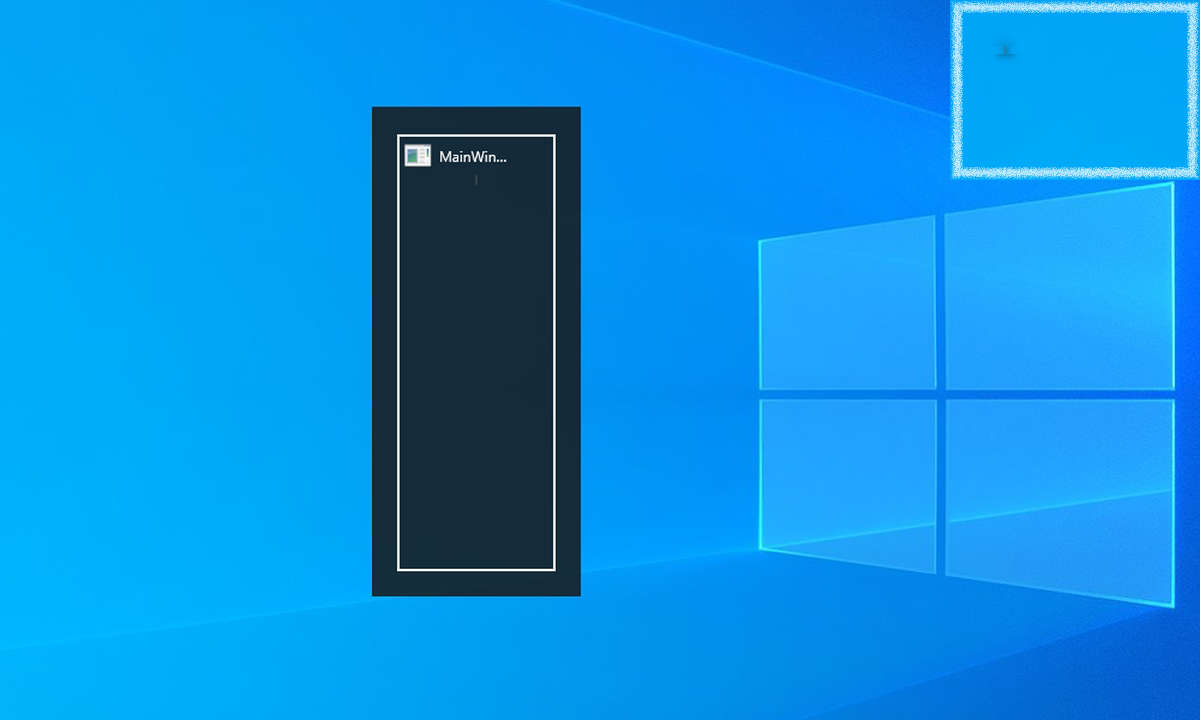Objektivfehler korrigieren
Schnurgerade Linien biegen sich kissenförmig durch, zum Rand hin wird das Bild dunkler, und Gegenlichtszenen zeigen überflüssige Farbsäume: Das Objektiv verursacht solche Fehler, sie lassen sich aber gut ausgleichen. Dazu nutzen Sie in aktuellen Photoshop-Versionen den Befehl "Objektivkorrektur"...
Schnurgerade Linien biegen sich kissenförmig durch, zum Rand hin wird das Bild dunkler, und Gegenlichtszenen zeigen überflüssige Farbsäume: Das Objektiv verursacht solche Fehler, sie lassen sich aber gut ausgleichen. Dazu nutzen Sie in aktuellen Photoshop-Versionen den Befehl "Objektivkorrektur" mit dem Register "Benutzerdefiniert". In älteren Ausgaben von Photoshop und Photoshop Elements heißt die Funktion auch "Blendenkorrektur" oder "Kameraverzerrung korrigieren".

Ihre Möglichkeiten
1. Gerade-ausrichten-Werkzeug: Ziehen Sie das Werkzeug an einem schiefen Horizont entlang. Er wird sofort geradegestellt.
2. Verzerrung entfernen: Dieser Regler beseitigt kissen- oder tonnenförmige Verzerrung.
3. Chromatische Aberration: Drei Regler, die störende Farbränder eliminieren. Verwenden Sie die Zoomstufe 100% oder höher, und testen Sie zuerst "Rot/Cyan" sowie "Grün/Magenta".
4. Vignette: Ziehen Sie den "Stärke"-Regler nach links, um Randabschattung auszugleichen.
5. Vertikale Perspektive: Ziehen nach links behebt stürzende Linien.
6. Skalieren: Vergrößert das Bild, falls in der Bearbeitung leere weiße Ränder entstehen (nur erforderlich, wenn Sie im Bereich "Auto-Korrektur" auf "Bild automatisch skalieren" verzichten).
Tipp
Wählen Sie in Photoshop-Vollversionen vorab "Filter, Für Smartfilter konvertieren". Anschließend erscheint die "Objektivkorrektur" als eigenes Objekt im Ebenen-Bedienfeld. Sie können den Effekt dann jederzeit verlustfrei nachbessern oder abschalten.
Einige hochwertige Programme nutzen Objektivprofile, also Listen bekannter Objektivfehler bei verschiedenen Brennweiten, Blenden und Sensorgrößen. Sie korrigieren also Randabschattung, Verzeichnung und teilweise auch chromatische Aberration mit einem einzigen Mausklick, ohne langes Tüfteln an Reglern. Zu diesen Programmen gehören Photoshop-Vollversionen, DXO Optics Pro, Capture One und PaintShop Pro X8. Wir zeigen Ihnen hier die Möglichkeiten mit Lightroom. Photoshop-Vollversionen bieten die gleiche Technik im RAW-Dialog und etwas Ähnliches in der "Objektivkorrektur" (oben) im Bereich "Auto-Korrektur".
1. Im "Entwickeln"-Modul von Lightroom öffnen Sie das Bedienfeld "Objektivkorrekturen" mit dem Bereich "Profil" und verwenden "Profilkorrekturen aktivieren". Lightroom nennt sofort das aktuelle Objektiv - hier ein Canon-Weitwinkel - und korrigiert Randabschattung und verbogene Kanten. Erscheint das Objektiv nicht, stellen Sie von Hand etwas Ähnliches ein. Die Regler "Verzerrung " und "Vignettierung" verfeinern das Ergebnis.
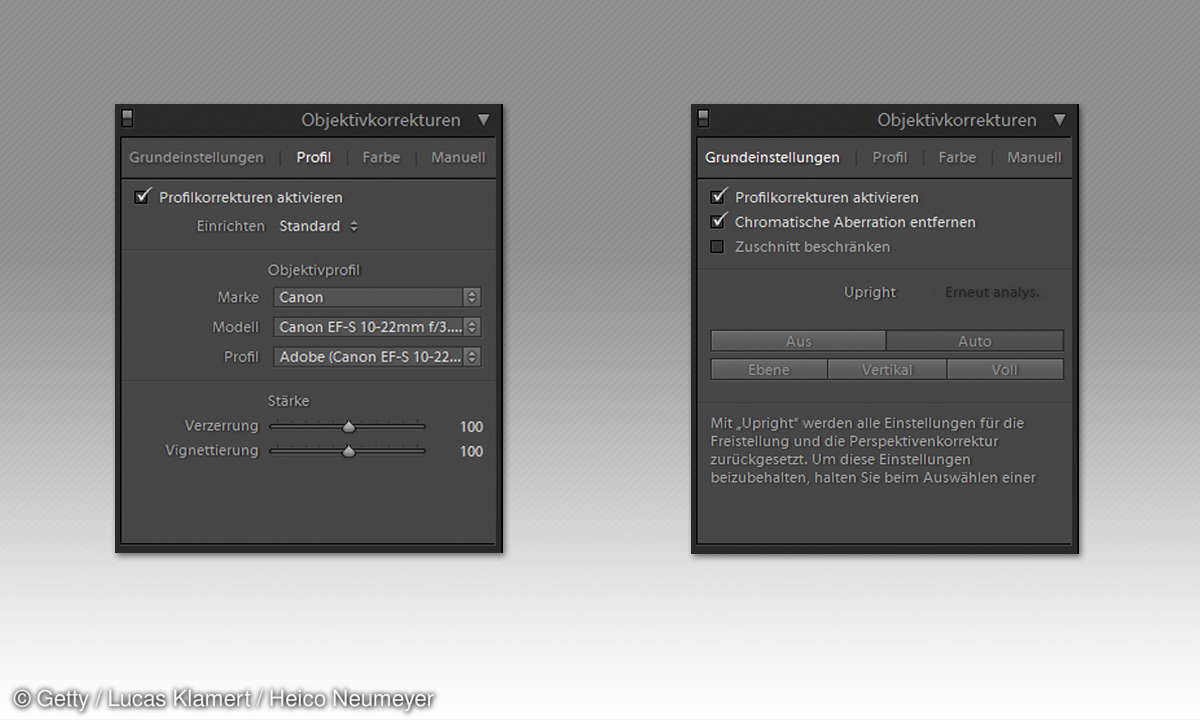
2. Im Bereich "Grundeinstellungen" bieten die "Objektivkorrekturen" tolle Automatiken. Mit den Schaltflächen im unteren Bereich korrigieren Sie automatisch schiefe Linien: "Ebene" korrigiert nur waagerechte Linien, zum Beispiel einen schiefen Horizont. "Vertikal" begradigt senkrechte Geraden, etwa stürzende Linien. "Auto" erzeugt eine ausgewogene Gesamtkorrektur, "Voll" wirkt noch stärker. Chromatische Aberration entfernt Lightroom nicht per Objektivprofil, sie lässt sich hier aber mit einer Lightroom-Automatik beheben.
Tipp
Die besten Ergebnisse erhalten Sie mit RAW-Dateien. Schneiden Sie JPG-Dateien vor der Korrektur nicht zu!